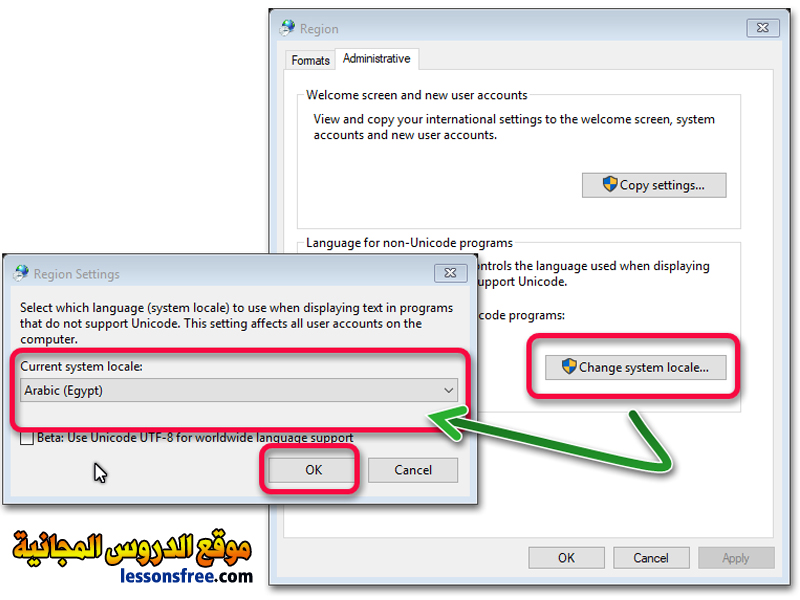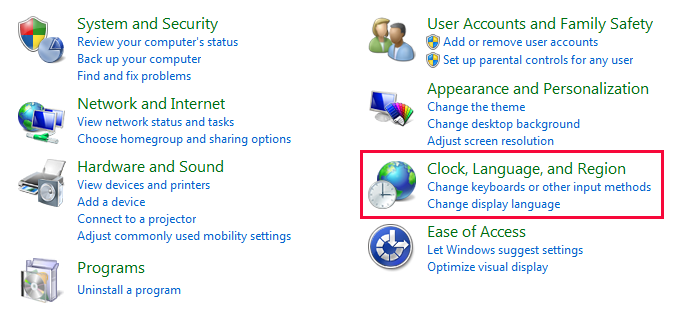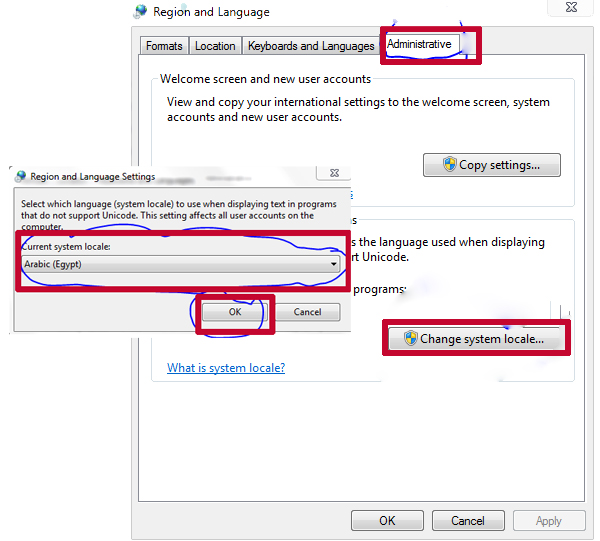حل مشكلة رسالة error launching installer عند تثبيت البرامج
حل مشكلة error launching installer عند تثبيت البرامج
مشكلة رسالة error launching installer التي تظهر عند تثبيت البرامج
وتنتج هذه المشكلة نتيجة عدم توافق البرنامج المراد تثبيته مع لغة الويندوز لديك
وتظهر رسالة error launching installer عند تثبيت البرامج من اي برتيشن لديك
لاحظ أنة عند نقل البرنامج الي سطح المكتب وتثبيته ستجد أنه يتم تثبته بدون ظهور تلك الرسالة!
وحل تلك المشكلة سهل وبسيط وستناول في هذا الشرح
حل مشكلة error launching installer علي ويندوز 10 وعلي ويندوز 7
حل مشكلة error launching installer علي ويندوز 10
من قائمة ستارت ادخل الي الاعدادت Settings
الأن ادخل الي Time &Language
من جهة اليسار إختار Language ومن جهة اليمين إختار Administrative language settings
الان سيظهر مربع به تبوبين ( Formate - Administrative )
من تبويب : Formate تأكد من اختيار لغتك ( أنا اخترت لغتي Arabic Egypt )
ومن تبيوب : Administrative إضغط علي Change system locale
سيظهر مربع إختار منه نفس اللغه التي قمت بإختيارها في تبويب Formate ( أنا اخترت لغتي Arabic Egypt )
بعد اختيار الللغه إضغط OK سيظهر مربع يطلب منك اعادة تشغيل الجهاز اختار Restart Now
الان تم حل المشكل ويمكنك تثبيت البرامج بدون ظهور رسالة error launching installer
حل مشكلة error launching installer علي ويندوز 7
اولا : اذهب الي قائمة كنترول بانل Control panel
ثانيا : قم باختيار clock language , and region
ثالثا : الان قم باختيار language and region
رابعا : ستفتح لك نافذه من Formats اختار اللغه حسب بلدك فمثلا أنا إخترت (ARABIC (EGYPT
ومن Administrative اضغط علي change system locale
ومن Administrative اضغط علي change system locale
الان ستظهر لك نافذه اختار منها اللغه علي حسب بلدك فمثلا أنا إخترت (ARABIC (EGYPT
بعد ذلك قم بعمل ريستارت للجهاز ستجد المشكله قد تم حلها
الأن يمكنك تثبيت البرامج التي تريدها بدون ظهور تلك الرسالة
يمكنك مشاهدة شرح فيديو لحل مشكلة رسالة error launching installer